Samsung Data Migration Software installieren

Jetzt kann man die Samsung Data Migration Software installieren. Entweder von der beigelegten CD oder Ihr ladet euch die Software direkt bei Samsung runter. (Link oben am Anfang des Beitrags)
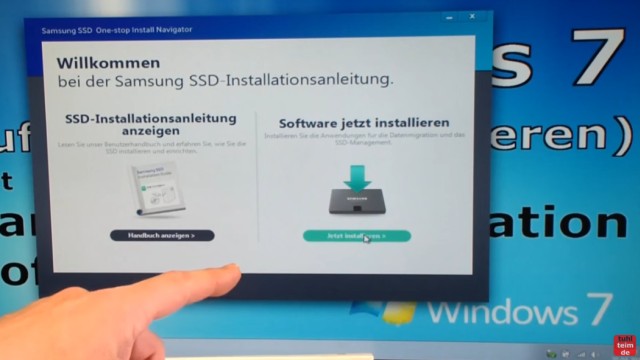
Klickt auf „Software jetzt installieren“, um Samsung Data Migration Software zu installieren.
Update für Samsung Data Migration herunterladen
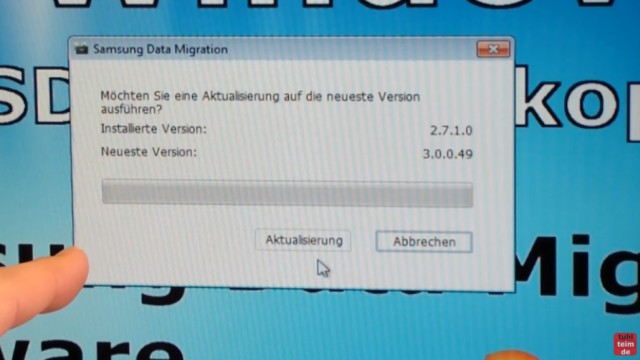
Wird während des Installieren eine neue Version von Samsung Data Migration auf dem Samsung-Server gefunden, dann erscheint dieses Fenster. Ihr solltet euch dann auf jeden Fall die neue Version runterladen und installieren.
Samsung Data Migration Software starten

Nach der Installation und dem Start von Data Migration erscheint dieses Fenster. Man kann praktisch nur auf „Weiter“ klicken.
Partitionsgrößen auf SSD anpassen
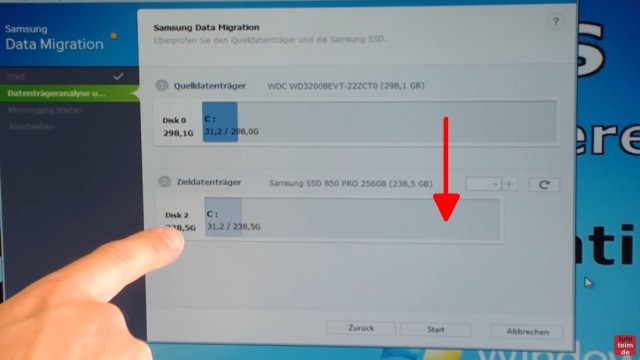
Im folgenden Fester werden die Standardeinstellungen angezeigt. Habt Ihr nur eine Partition auf eurer Festplatte (C:), dann sind diese Einstellungen meistens ausreichend. Habt Ihr mehrere Partitionen (D:, E:, usw.), dann könnt Ihr diese Partitionen jetzt zur neuen Samsung SSD hinzufügen (Pfeil). Klickt dazu auf das „Plus“-Zeichen und passt mit der Maus die Größen der Partitionen an.




